Depois de mudar de nome mais vezes que celebridade da música pop, o Google Search Console amadureceu e hoje possui uma série de recursos e relatórios que devem ser usados antes de qualquer otimização SEO.
Para efeitos de economia dos meus dedos vou chamar o Google Search Console de GSC daqui até o fim do post.
O GSC é o “analisador de sites” do Google (não diga) que te dá uma análise completinha de todos os impeditivos que um site tem – no nosso caso uma loja virtual – e que possa fazer o Google não indexá-lo ou ranqueá-lo.
Como eu já falei uma vez, não receber amor do Google é não receber o faz-me-rir nosso de cada mês.
Vale ressaltar que por mais garotão que o GSC seja, ele não faz nada só. É muito importante que você faça seu dever de casa e que sua plataforma também te ajude com essa lição. Você vai entender se continuar lendo.
Primeiros passos
Para poder usar o GSC é preciso ter uma conta Google, ou seja, um email Gmail ou Google Apps.
Quando você entra na página inicial e faz login usando sua conta você terá que criar uma propriedade que será o “analisador” do seu e-commerce.
Só que antes de começar a brincar você tem que provar para o GSC que você é dono do site. Ele te dirá isso logo depois que você clicar no botão “Adicionar uma propriedade” e informar o endereço da sua loja virtual.
Tem uma porrada de formas de comprovar a autoridade do site. Pode ser adicionando uma meta tag no cabeçalho, ou subindo um arquivo via FTP ou criando uma entrada TXT na Zona de DNS.
Se você não entendeu nada do que eu escrevi peça uma ajuda aos universitários a alguém técnico.

Entendendo o Google Search Console
Depois que conseguir comprovar sua autoridade você poderá ver as página da propriedade.
Lá terá 4 menus principais que abordam um determinado recurso e dentro de cada menu há ferramentas para trabalhar esses recursos.
Os menus principais são:
• Aspecto da Pesquisa
Relatórios de como o Google está lendo cada elemento da loja. Há conteúdo duplicado? Como estão os títulos e descrições?
• Tráfego de Pesquisa
Informações sobre o comportamento dos visitantes. O que eles estão procurando? O que os fazem clicar no link da sua loja na pesquisa orgânica?
• Índice do Google
O que está acontecendo quando o Google tenta indexar sua página? Há alguma página com malware? Quantas páginas ele conseguiu indexar?
• Rastrear
O robô do Google está tendo alguma dificuldade em realizar uma varredura no seu site? Quais páginas ele deve varrer? Ele vai varrendo ouvindo o molejão? (desculpe)
“Beleza. Tudo bonito, tudo sensual, mas como eu recebo mais visitas?”
Muito bom você perguntar isso, pois é o próximo tópico.
Conseguindo mais visitas usando o GSC
A lógica é simples: quanto melhor o Google te indexar e ranquear, melhor será sua posição na busca orgânica e mais visitantes você receberá.
Logo, para receber mais visitas você terá:
1. Eliminar todos os erros que o GSC acusar;
2. Ajudar o robô do Google a encontrar suas informações mais facilmente;
3. Analisar os resultados das minhas ações;
Nota: Depois que aplicar tudo que tem escrito aqui você precisará se comprometer a criar conteúdo que interesse seu visitante. Não adianta de nada você ser o primeiro resultado se o título e a descrição que aparecer no Google não mostrar ao visitante que ele encontrará a solução do problema dele clicando no seu link.
Alguns dos ajustes serão invisíveis ao usuário, pois vai influenciar em como o algoritmo do Google vai te posicionar nos resultados, mas outros mexerão diretamente com a página do resultado em si.
Se você clicar na letra “i” do lado do menu Aspecto da Pesquisa você terá informações sobre cada área do resultado do Google.

Eliminando todos os erros

Erros de Dados Estruturados
Menu: Aspecto da Pesquisa > Dados Estruturados
Dados Estruturados é a forma como o código HTML da sua loja virtual passa informações específicas ao Google.
A partir deles o Google monta os resultados da busca da forma como a imagem anterior exibe (não a do Exterminador, a outra) ou até melhor.
Por exemplo, suas páginas de produto já podem exibir no resultado da busca do Google o preço antes mesmo do usuário clicar.

Lindo, né?
Isso é só um exemplo, há mais coisas que podem ser feitas, mas é um conteúdo bastante técnico.
Você não é obrigado a ter Dados Estruturados na sua loja, mas se quiser, a plataforma tem que ter o código HTML escrito seguindo alguns padrões. Se esses padrões estiverem mal escritos o Google vai disparar erros que você pode ver nesse relatório.

Se houver erros, converse com o responsável técnico pela sua loja para corrigi-los. Tendo acesso a esse relatório ele poderá pegar mais detalhes para saber onde deve ajustar.
Erros de HTML
Menu: Aspecto da Pesquisa > Melhorias HTML

Aqui o Google vai reclamar de problemas nos títulos, descrições e conteúdos que não puderam ser indexados.
A maioria dos ajustes podem ser problemas no cadastro na plataforma. Isso é com você.
Mas algumas coisas podem ser problemas da plataforma, como links diferentes que apontam para a mesma página. Isso deve ser ajustado na plataforma usando tag canonical.
Ações Manuais
Menu: Tráfego de Pesquisa > Ações Manuais
Em alguns momentos o Google não confia na análise do robô e passa o trabalho de rebaixar ou remover páginas dos resultados para algum Homo Sapiens assalariado.
Se isso acontecer será aqui que você verá o que houve. Mais uma vez você terá que passar os problemas para alguém técnico.
Erros de Usabilidade Mobile
Menu: Tráfego de Pesquisa > Usabilidade em dispositivos móveis

Nessa página você tem um relatório de erros de usabilidade da sua página nos dispositivos móveis.
Se por exemplo o tamanho da letra estiver pequeno demais o Google vai reclamar aqui.
Essa página ficou muito mais importante desde Abril de 2015, o mês em que o buscador começou a remover relevância de sites que não possuíam versão mobile ou a mesma é ruim.
Clicando nos erros o próprio Google dirá o que fazer.

Recursos Bloqueados
Menu: Índice do Google > Recursos Bloqueados
Além do HTML o Google usa Javascripts, CSS’s e imagens para ranquear um site. Se algum deles estiver bloqueado pode prejudicar esse ranqueamento.
Nessa página você vê todos os recursos que foram bloqueados e o Google não pôde indexar. Talvez alguns deles você realmente quis bloqueá-los criando uma regra no robots.txt, portanto nem tudo será um erro.
Quando um erro aparecer o próprio GSC te dirá qual o procedimento para desbloquea-lo.
Erros de Rastreamento
Menu: Rastrear > Erros de Rastreamento
O robô do Google vai tentar ler as páginas da sua loja sempre que ele encontrar um link apontando para você em algum outro site ou quando você publica um sitemap (vou explicar isso daqui a pouco).
Sempre que o robô tem um link que aponta para sua loja mas quando acessa a página não é encontrada o erro é exibido nessa página.
Além disso ele diz se houve algum problema de conectividade DNS, Servidor ou robots.txt. Os dois primeiros são problemas de infraestrutura e você deve resolver com quem dá suporte à plataforma. o segundo é quando o robô não encontra o arquivo robots.txt.
Se o problema não for DNS, Servidor ou robots.txt com toda certeza é algum conteúdo que você despublicou ou excluiu na plataforma. Procure saber de onde vem o link para corrigí-lo e depois marque como fixo.
Erros de Segurança
Menu: Problemas de Segurança
Se sua loja for hackeada ou contiver um malware as luzes vermelhas do Google se acenderão e exibirão erros nessa página.
Nela você também pode pedir ao Google reindexar as páginas infectadas, mas atenção, faça isso somente depois que corrigir os problemas.
Ajudando o Robô do Google a te indexar

Agora vamos ao que realmente interessa.
Depois dos erros corrigidos você deve “ensinar” o Google a melhor maneira dele te indexar.
Pode acontecer de você só ver erros depois que fizer o que tem escrito daqui para baixo. Mas não fique triste, isso é normal. Às vezes é preciso fazermos ajustes para que o Google te encontre e dizer o que deve melhorar.
Marcação de Dados
Menu: Aspecto da Pesquisa > Marcador de Dados
O GSC dá uma maneira simples de informar Dados Estruturados sem precisar mexer código.
Não há nada que explique melhor o que é e como fazer do que o vídeo que está lá na página.

Dê o play e seja feliz.
Remover URLs
Menu: Índice do Google > Remover URLs
Se por algum acaso você deixou no ar uma página que não devia ser publicada e o Google a indexou você pode solicitar remoção aqui.
Acho que não preciso dizer que você deve ter muito cuidado com essa função. Não se esqueça: grandes poderes vem com grandes responsabilidades.
Informar URL
Menu: Rastrear > Obter como Google

Essa opção permite que você simule como o Google rastreia ou renderiza uma página do seu e-commerce.
Se você não escrever nada na caixa de texto ele vai fazer a simulação na página inicial.
Clicando no botão Obter, o Google apenas tentará encontrar a página e caso positivo e operante retornará o código HTML da mesma. Isso é bom para testar se há algum problema de conexão entre o Google e a página.
Já o botão Obter e Renderizar além de testar a conexão, também puxa todos os recursos (imagens, scripts, etc) que a página tiver, renderiza e te mostra o resultado. Assim você pode ver exatamente como o Google “enxerga”.
Em ambos os casos se tudo estiver coisa-linda-de-deus o botão “Enviar para o índice” aparecerá. Isso é bom para você testar e mandar indexar mais rápido páginas que o GSC acusou erro e você corrigiu.
Informando Sitemaps
Menu: Rastrear > Sitemaps
Essa função é a queridinha da galera.
Um Sitemap é exatamente o que o nome diz: o mapa de um site.
Com esse mapa em “mãos” o Google sabe exatamente quais páginas deve indexar sem que o robô tenha que varrer por links. Isso permite que o processo seja mais rápido e preciso.
O Sitemap é um arquivo XML que sua plataforma deve criar automaticamente e disponibilizar um endereço. Esse endereço você vai informar ao GSC clicando no botão “Adicionar/Testar Mapa do Site“.
Depois é só esperar e ver se o relatório, também nessa página, informa algum problema.
Analisando Desempenho
[Essa sessão não haverá imagem por motivos de que não encontrei nada legal] 🙁
Agora é hora de ver como está o desempenho da sua loja dentro dos processos de indexação e ranqueamento do Google.
Estatísticas de Pesquisa
Menu: Tráfego de Pesquisa > Estatísticas de Pesquisa
Essa página ficou mais usada depois que o Google Analytics começou a mostrar (not provided) em seu relatório de palavras-chave (entenda o caso).
Aqui você vê posição, impressões, cliques e CTR dos seus links nos resultados do Google. O objetivo é manter seus links na menor posição possível e recebendo mais cliques no menor número de impressões possível.
Por exemplo, sabemos que o Google exibe 10 resultados por página. Se sua posição for 30 significa que você é o último resultado na terceira página.
Se há 300 impressões do seu link e apenas 3 cliques, seu CTR será de 1%, que é muito baixo.
Estar na terceira posição do Google e ter apenas 3 cliques depois de aparecer 300 vezes para as pessoas é péssimo e não precisa ser um guru de Marketing Digital para saber disso.
Procure ver se há erros de indexação, ajude o robô do Google a te encontrar e depois de tudo isso pesquise e ponha em ação estratégias de SEO. Volte a esse relatório constantemente para saber se as estratégias estão funcionando.
Como se não fosse o bastante você ainda tem as palavras-chave que fizeram as pessoas clicarem em você. Clicando nelas você tem os mesmos dados: posição, impressões, cliques, CTR.
Escolha as palavras-chave que você considera mais importante para seu negócio (aquelas que você sabe que se alguém digitou no Google é sinal de dinheiro à vista) e trabalhe para melhorar seu posicionamento da mesma forma que expliquei anteriormente.
Saiba sua Popularidade
Menu: Tráfego de Pesquisa > Links Para o Seu Site
Nessa página você pode saber quais outros sites possuem links para você.
O melhor uso dessa página é saber se seu conteúdo está chamando atenção das pessoas a ponto delas compartilharem por aí.
Links Internos
Menu: Tráfego de Pesquisa > Links Internos
Aqui você tem o relatório de páginas do seu e-commerce que mais possuem links vindos de você mesmo. Narcisismo detected!
Isso é importante para o Google saber qual é a página mais importante, então se a página que você considera mais importante não tem links suficiente faça seu dever de casa.
Estado do Índice
Menu: Índice do Google > Estado do Índice
Esse gráfico mostra a quantidade de páginas indexada pelo Google. Utilize para saber se suas ações para ajudar o Google a te encontrar estão surtindo efeito.
Se houver uma queda brusca no gráfico significa que alguma coisa saiu errada. Volte às instruções de como encontrar erros para entender o que está acontecendo.
Uso de Palavras-Chave
Menu: Índice do Google > Palavras-chave do Conteúdo
Nesse relatório tem as palavras-chave que o Google mais achou dentro do conteúdo da sua loja.
Olhando essas informações você tem uma noção de como o Google está lendo e interpretando a importância das palavras-chave em sua loja.
Avaliando a varredura
Menu: Rastrear > Estatísticas de Rastreio
Os gráficos nessa página mostram estatísticas da varredura diária que o robô do Google faz na sua loja.
Ele dá varias informações inclusive o tempo de resposta ao tentar acessar as páginas da loja. Isso é muito importante pois esse tempo conta como fator de relevância. Quanto maior o tempo, menos o Google te dará importância.
Mais uma coisa…
Brincadeira, não tem mais nada. O artigo ficou gigante mas eu tenho certeza que você entendeu o quão útil são todas as informações.
Lembre-se que ajustar o GSC é o feijão com arroz pra qualquer estratégia de Marketing Digital. Então dê total atenção a isso principalmente no lançamento da loja.
Se tiver dúvidas deixa nos comentários.]
Boas vendas.
Texto publicado no Blog da Bleez.


















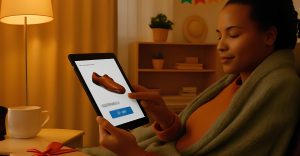


Este post tem 0 comentários
Excelente tutorial e tudo bem explicado.
Parabéns.
Excelente artigo, Bruno! Muito bem explicado e você bem-humorado.
Adorei!
Abraços
Fabiana e Claudio, muito obrigado pelo feedback de vocês. 🙂
😀